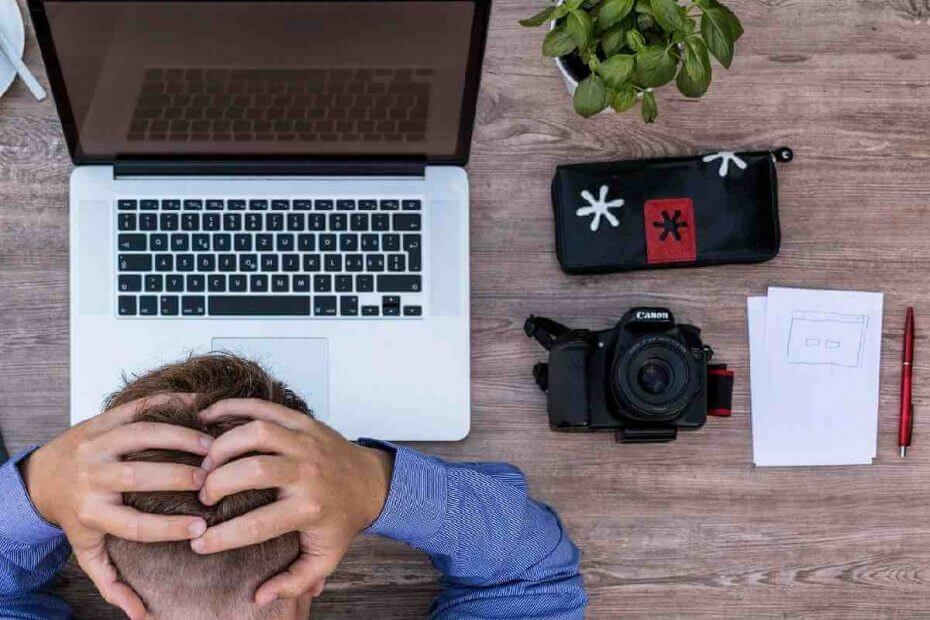
Deze software zorgt ervoor dat uw stuurprogramma's blijven werken en beschermt u zo tegen veelvoorkomende computerfouten en hardwarestoringen. Controleer nu al uw chauffeurs in 3 eenvoudige stappen:
- DriverFix downloaden (geverifieerd downloadbestand).
- Klik Start scan om alle problematische stuurprogramma's te vinden.
- Klik Stuurprogramma's bijwerken om nieuwe versies te krijgen en systeemstoringen te voorkomen.
- DriverFix is gedownload door 0 lezers deze maand.
Het toevoegen van aangepaste registersleutels is handig wanneer u probeert: systeemproblemen oplossen of wijzig de systeeminstellingen. Sommige Windows 10-gebruikers meldden dat hun recent gemaakte sleutels verdwenen waren na het opnieuw opstarten van de computer.
Meestal is er een misverstand aan de kant van de gebruiker over het correct toevoegen van sleutels.
Als de sleutel niet op de juiste plaats is geplaatst, verwijdert Windows deze na het opnieuw opstarten.
Raadpleeg onze handleiding voor een beter begrip van hoe u een registersleutel op de juiste manier kunt maken.
Stappen om registersleutels te behouden na opnieuw opstarten
Bij het toevoegen van een aangepaste sleutel aan het Windows-register, plaatsen sommige gebruikers deze per ongeluk op een locatie die lijkt op: Computer\HKEY_LOCAL_MACHINE.
Bij het opnieuw opstarten van uw computer, assembleert het systeem de HKLM (HKEY_LOCAL_MACHINE) hive, dus de pre-reboot bestaande hive is niet meer beschikbaar. Daarom verdwijnt de aangepaste toegevoegde sleutel.
Een component staat bekend als een groep sleutels, subsleutels en waarden in het Windows-register en bevat een set ondersteunende bestanden die een back-up van de systeemgegevens bieden.
Om ervoor te zorgen dat het systeem de sleutel behoudt en herkent, moet u deze in een bestaande submap van de HKLM aanmaken.
In plaats van uw aangepaste sleutel toe te voegen aan een locatie zoals Computer\HKEY_LOCAL_MACHINE, plaats deze op een locatie met de map HKLM Software.
Voeg de sleutel bijvoorbeeld toe aan een locatie die lijkt op:
HKEY_LOCAL_MACHINE\Software\CustomKeyFolder\CustomKey
Volg deze stappen om dit uit te voeren:
- Druk op de Windows-logotoets + R op uw toetsenbord > typ regedit in het vak Uitvoeren en druk op Enter om de Register-editor te openen
- Ga naar
Computer\HKEY_LOCAL_MACHINE\Software, klik met de rechtermuisknop op de map Software > uitvouwen Nieuw > klik Sleutel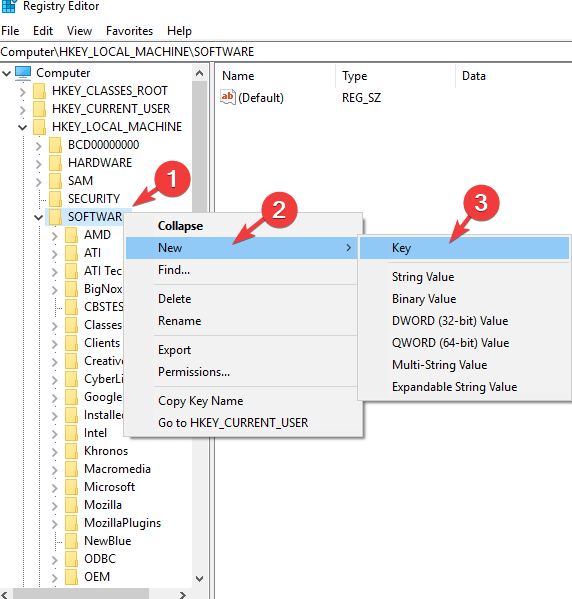
- Klik met de rechtermuisknop op de nieuw gemaakte map > uitvouwen Nieuw > klik Sleutel
- Maak de gewenste instellingen voor uw sleutel op deze locatie en sluit de Register-editor
- Start uw computer opnieuw op en controleer of de sleutel is opgeslagen.
We hopen dat onze tutorial je heeft geholpen om het probleem op te lossen. Als je dit artikel leuk vond, laat dan een reactie achter in het commentaargedeelte hieronder.
LEES OOK:
- 12 van de beste freeware van 2019 voor Windows
- 11 beste registeropschoonprogramma's voor Windows 10 om te gebruiken in 2019


